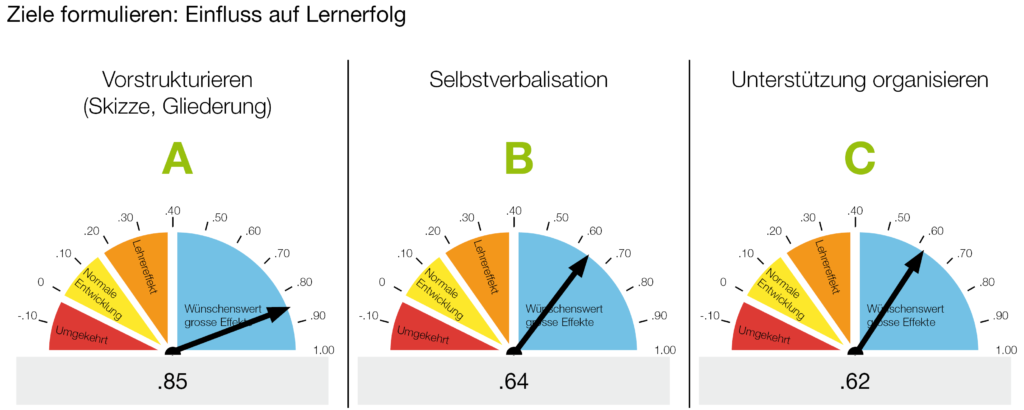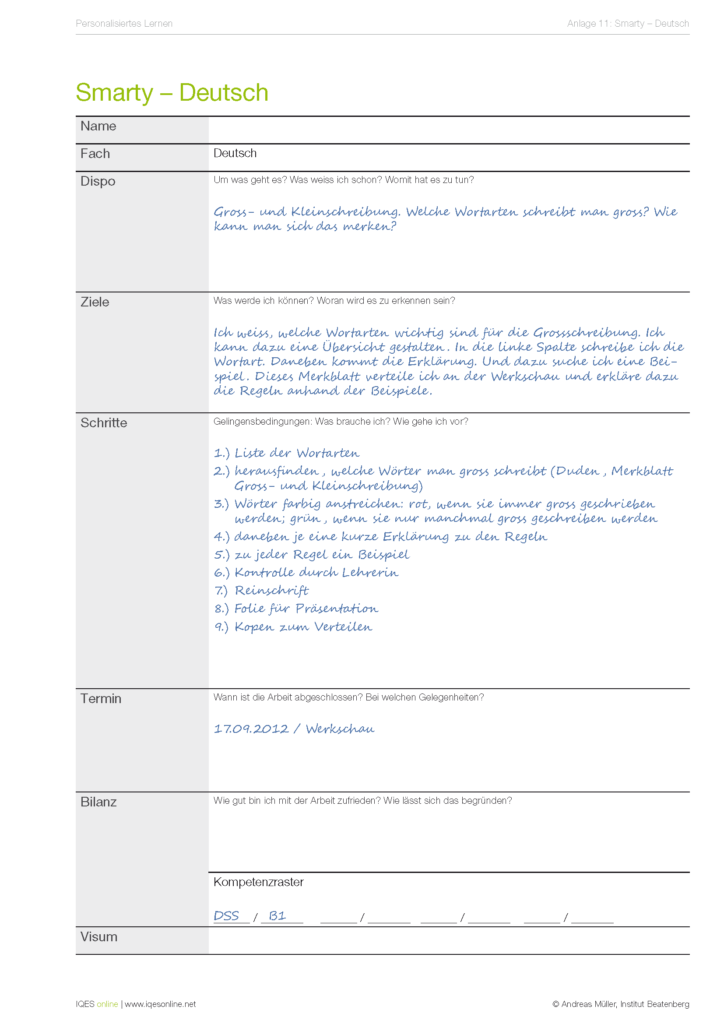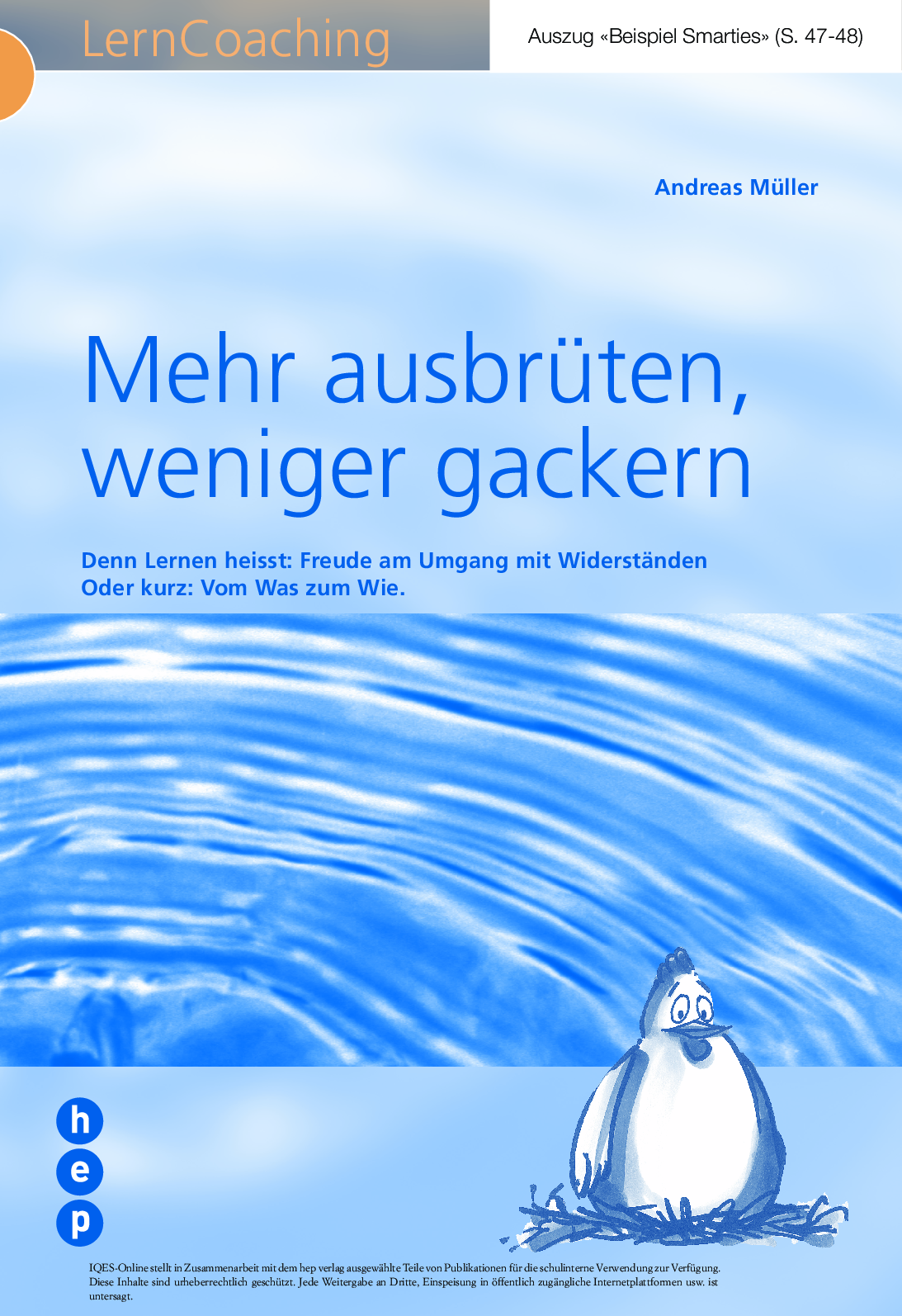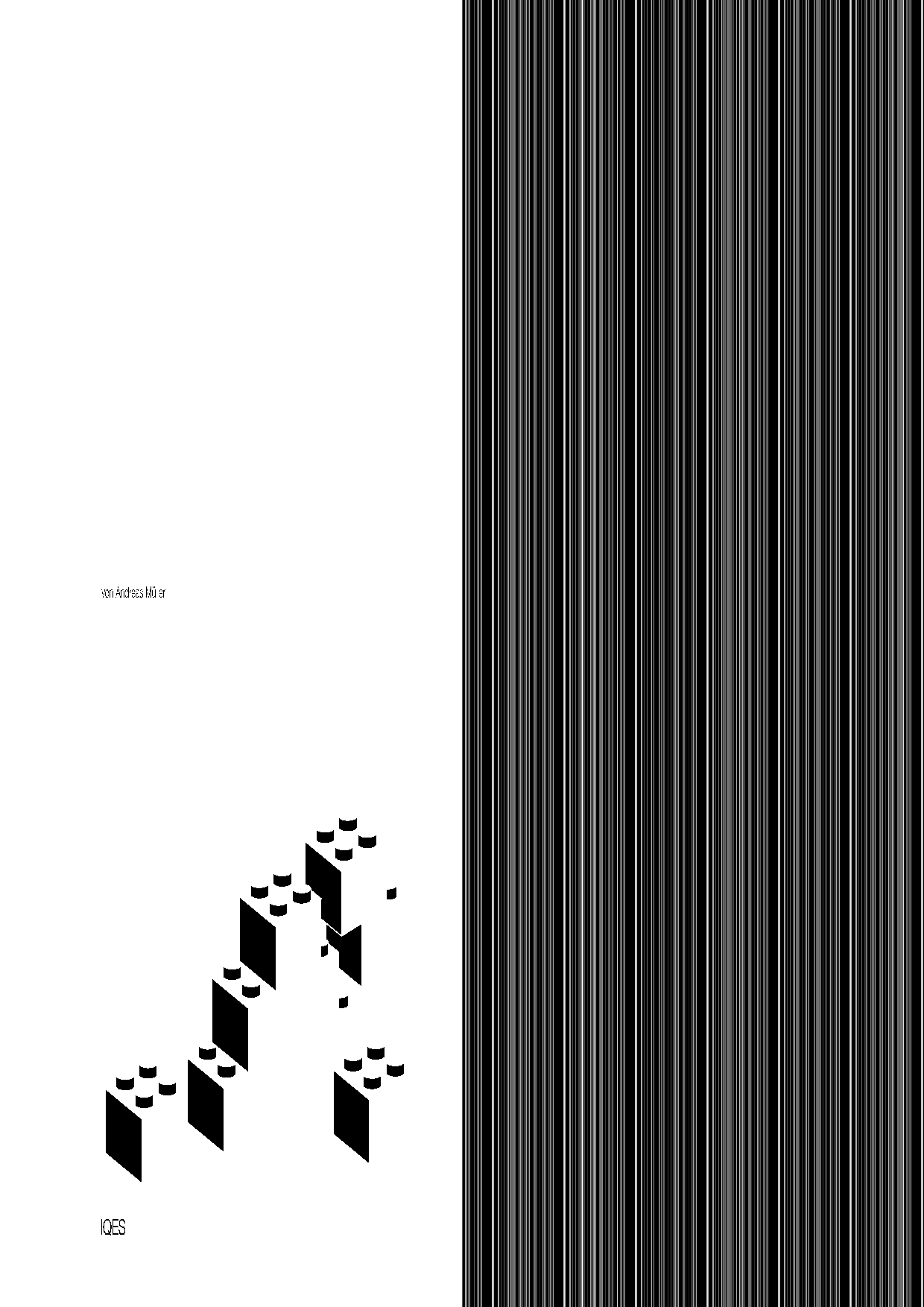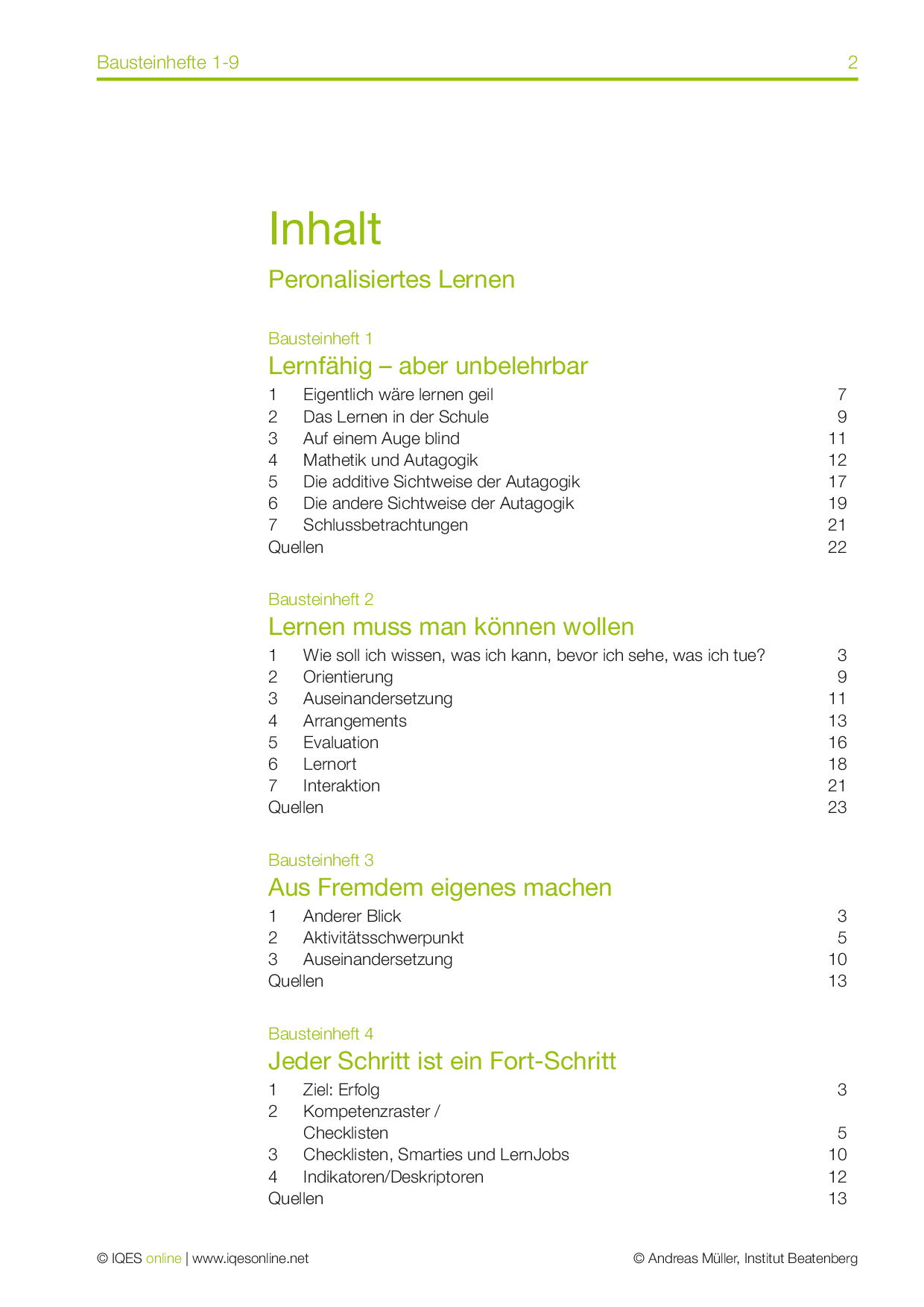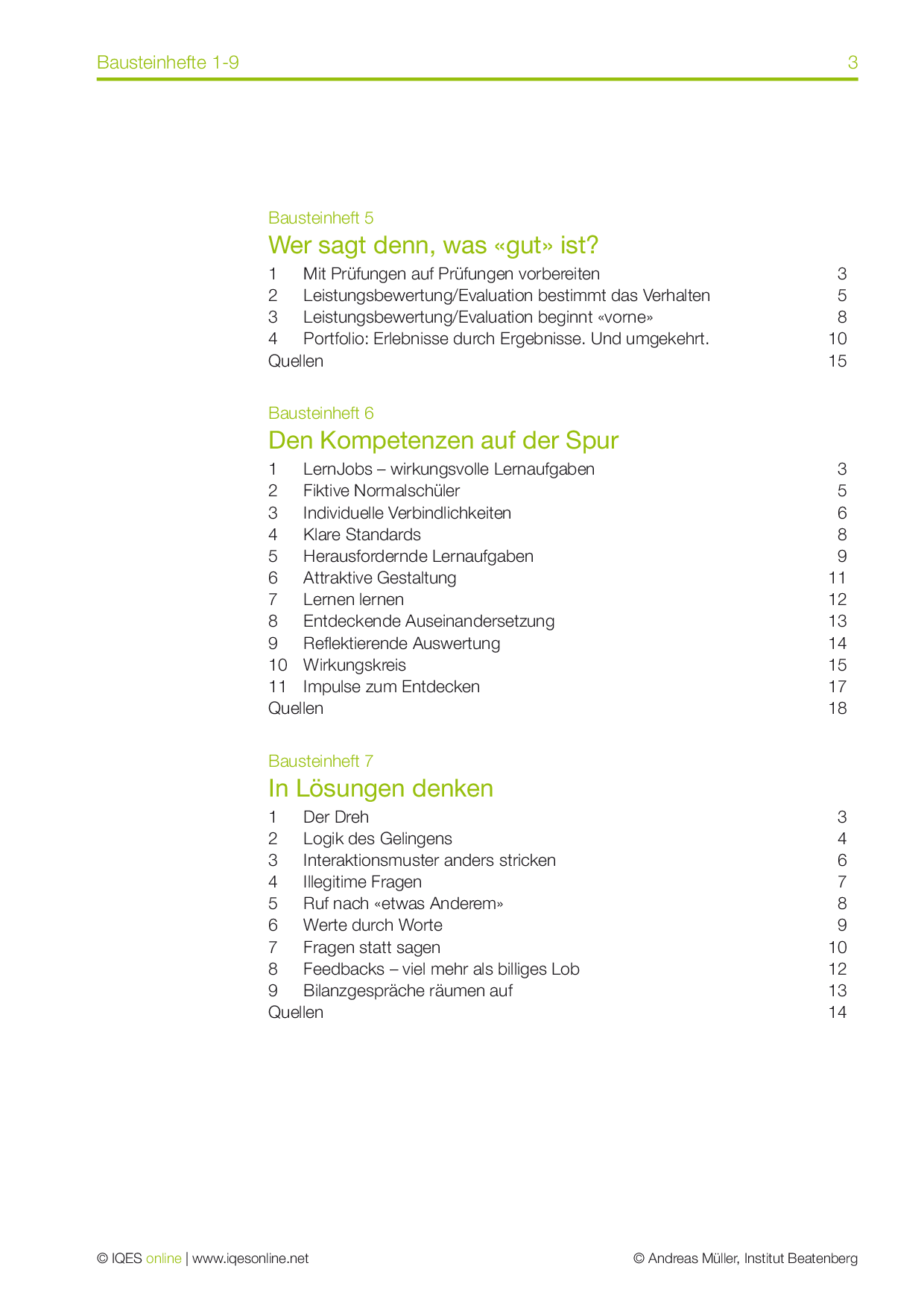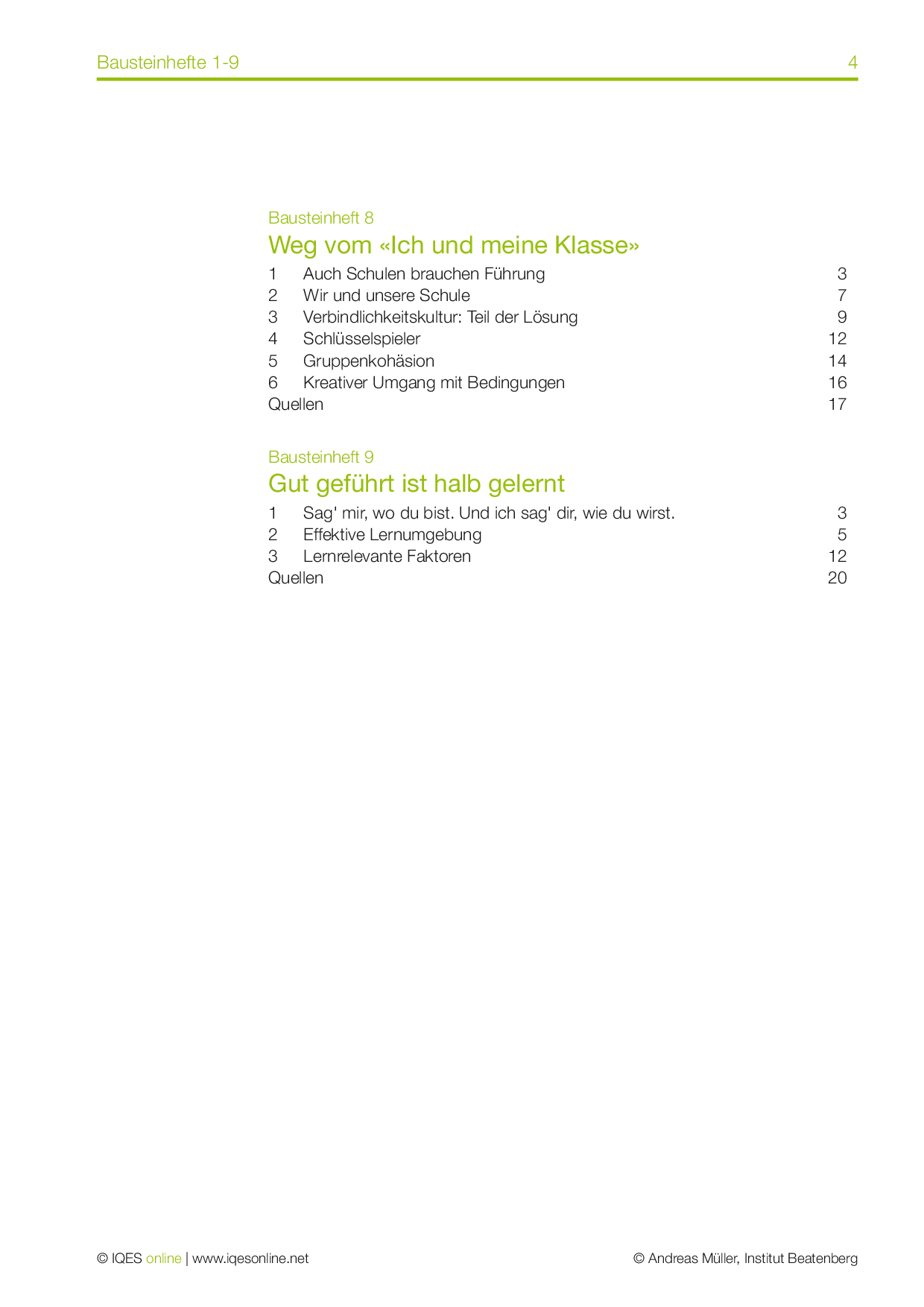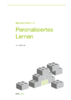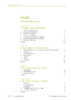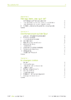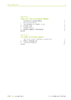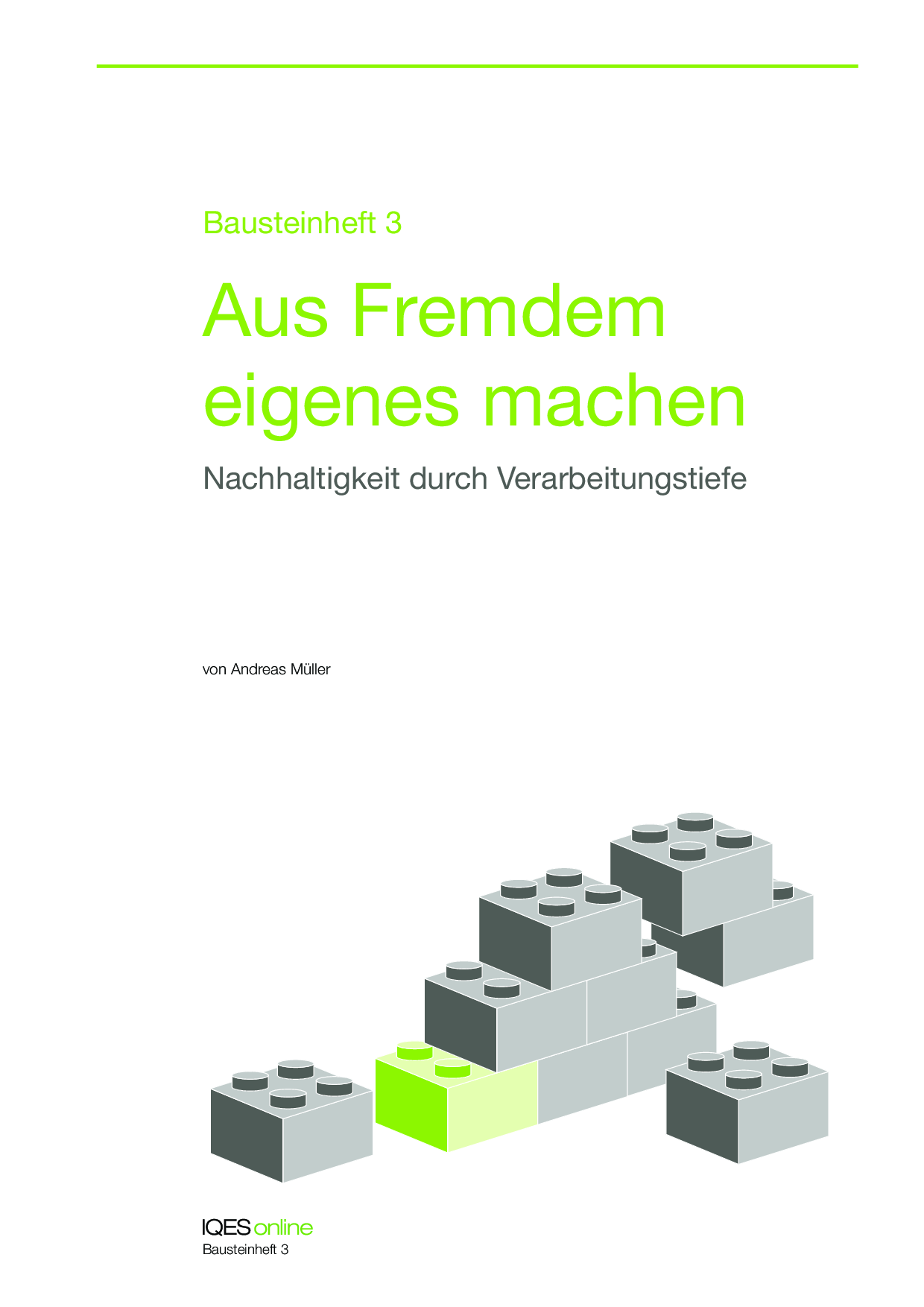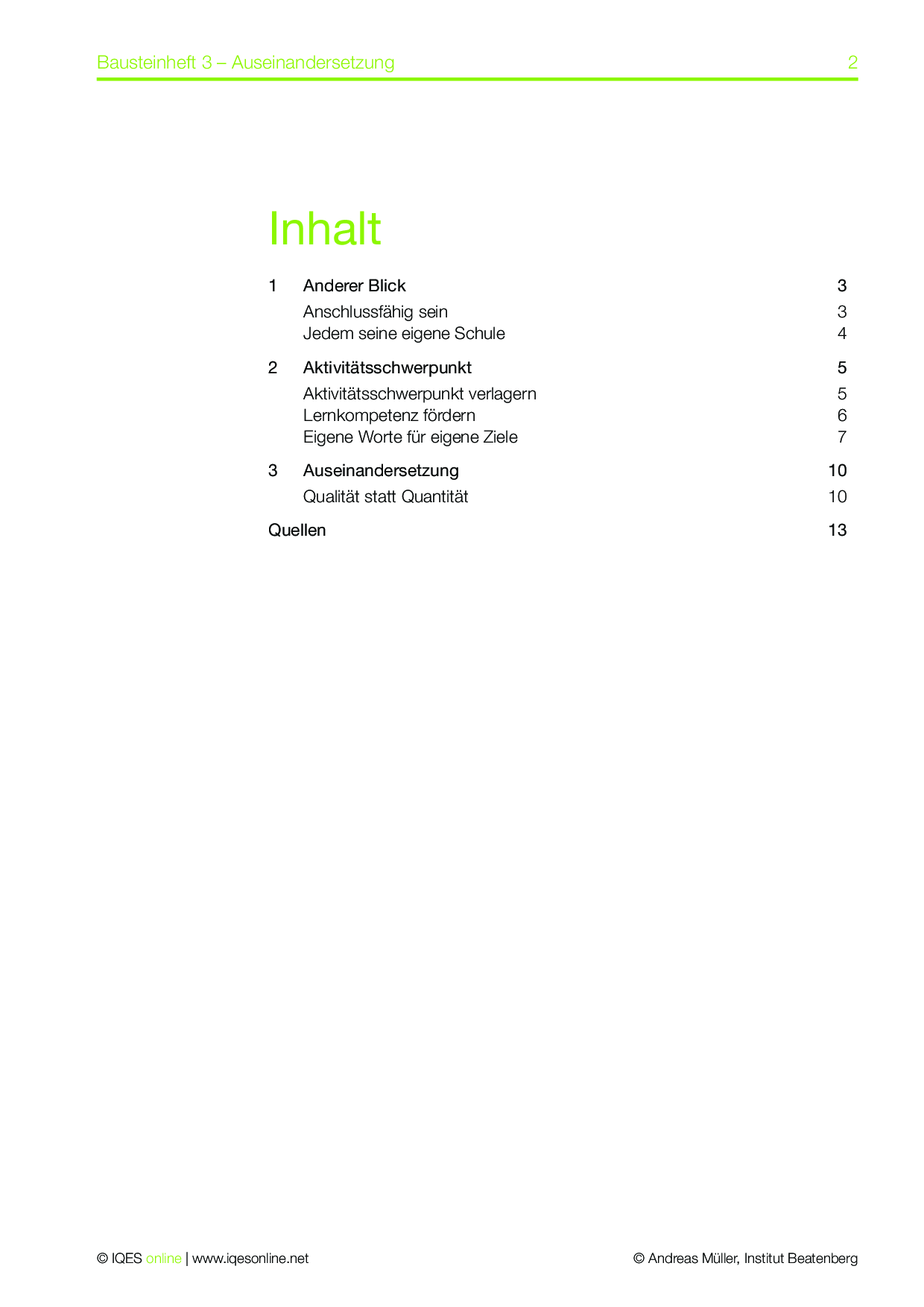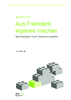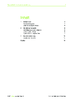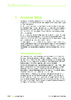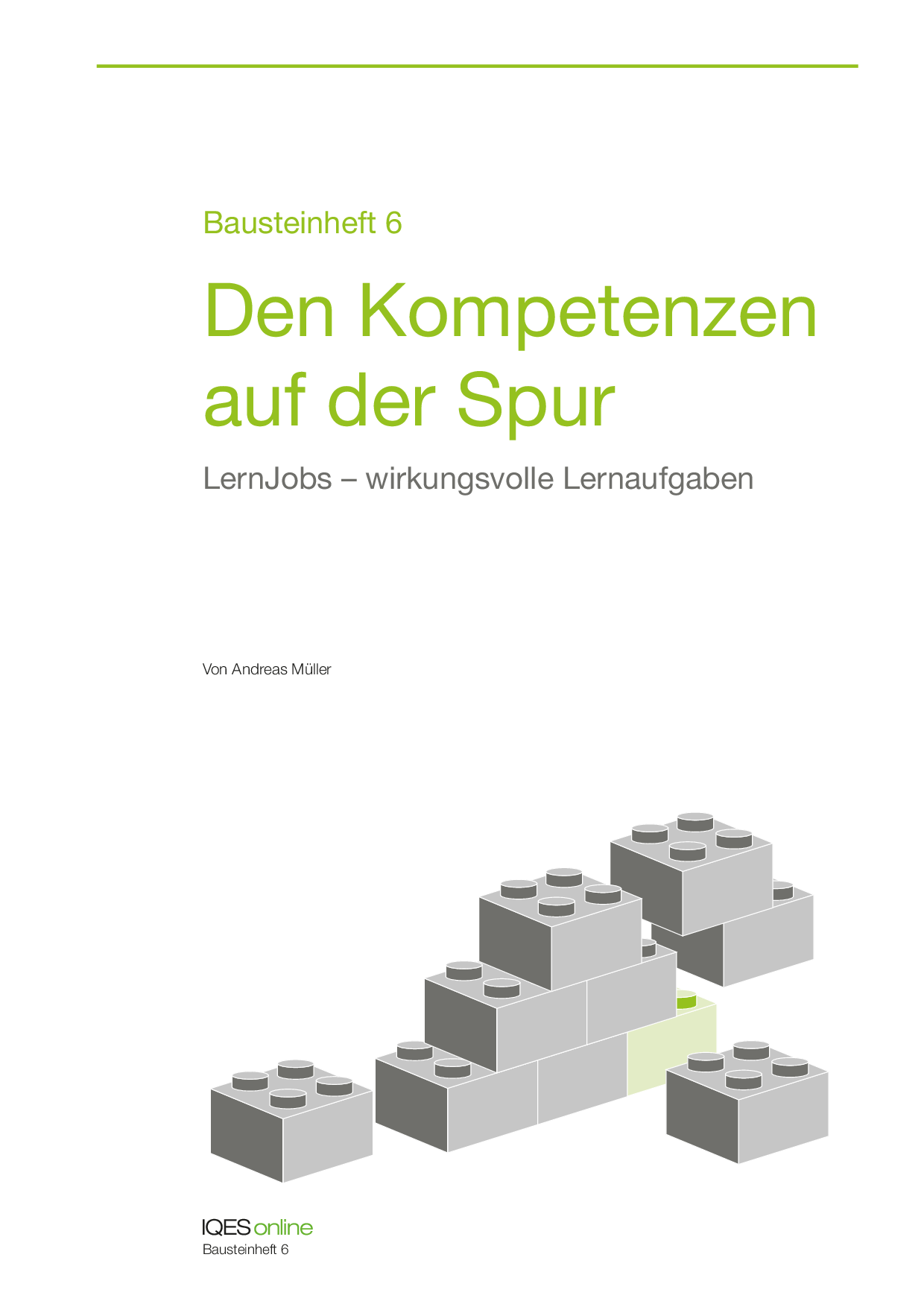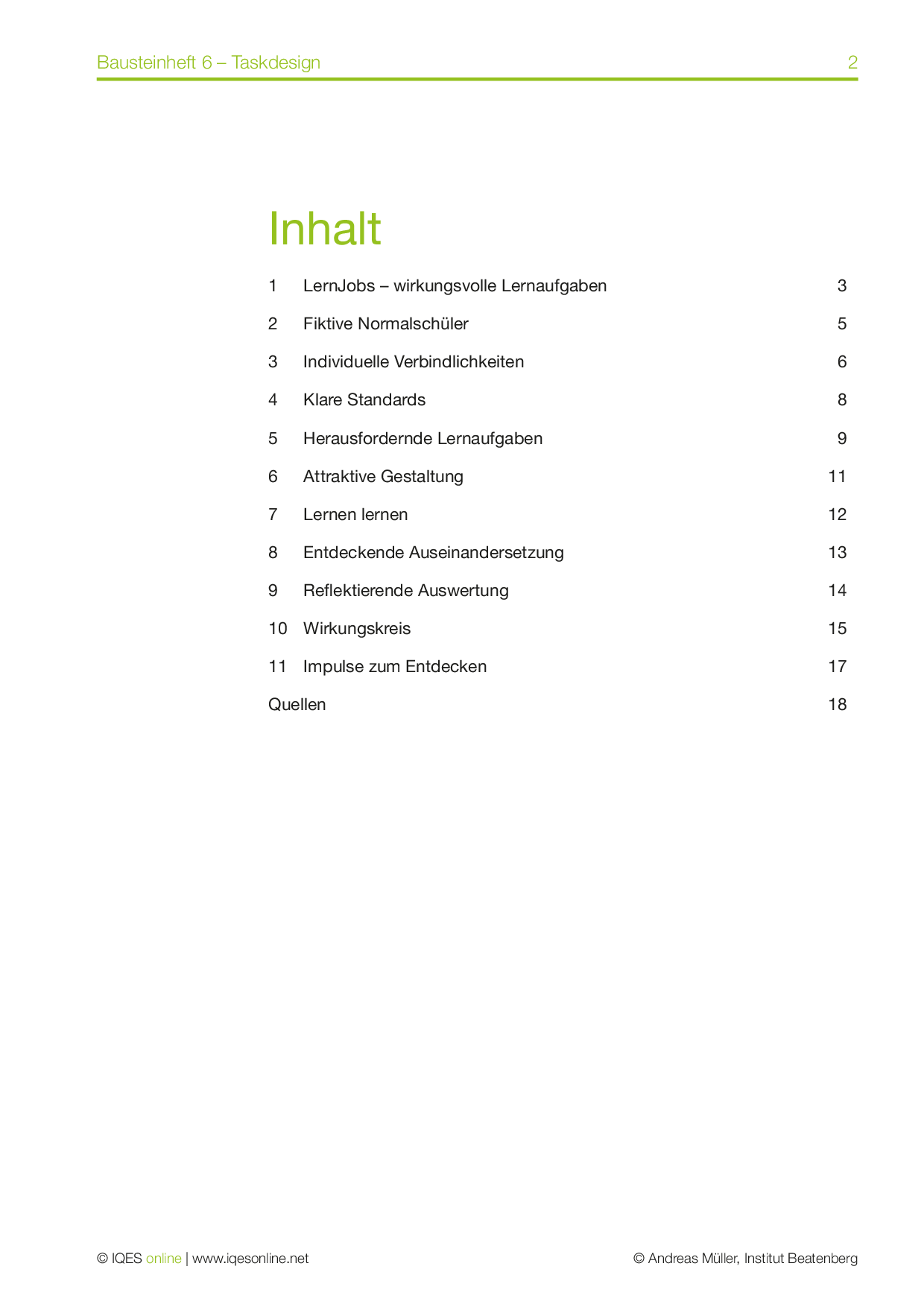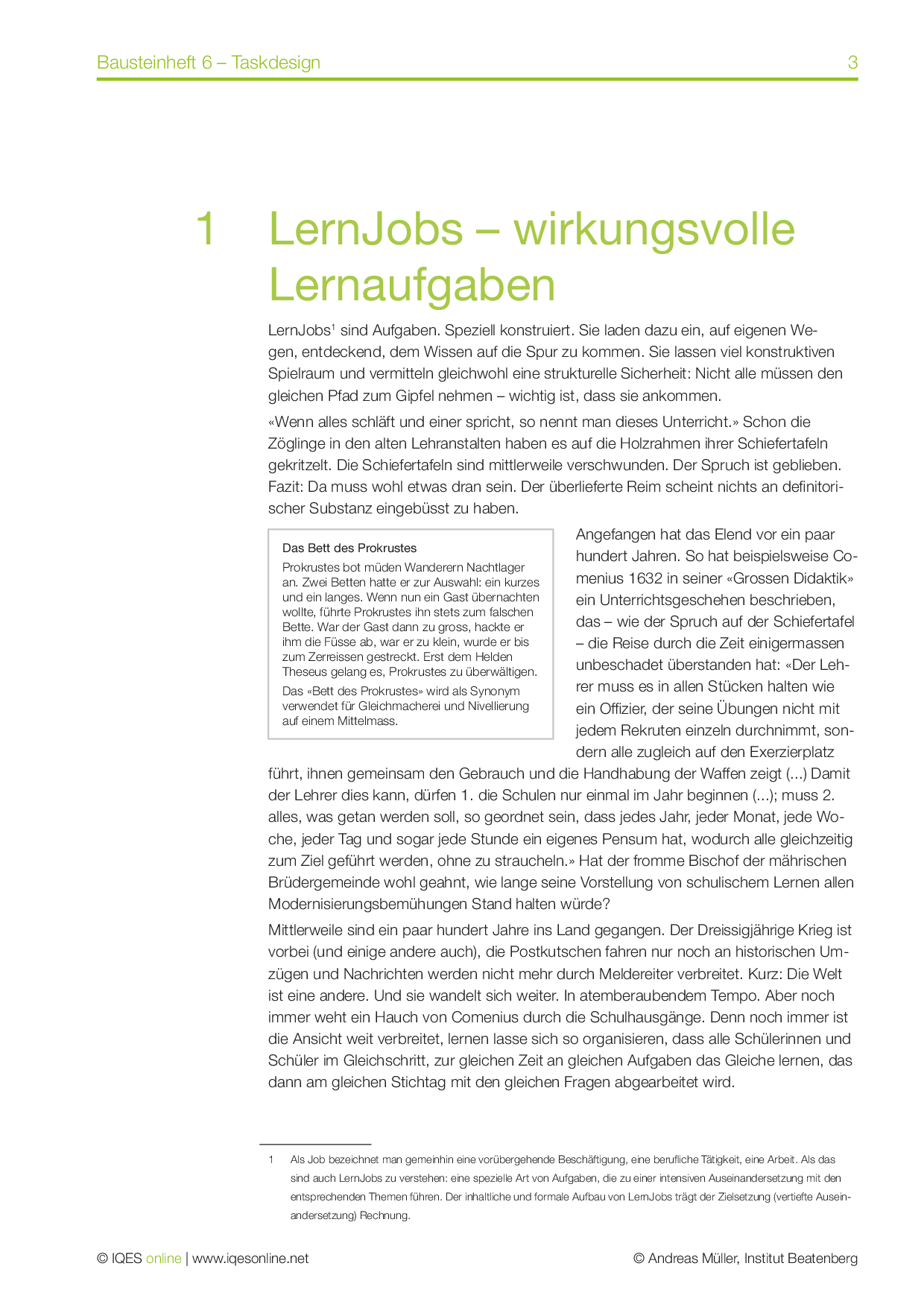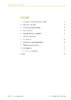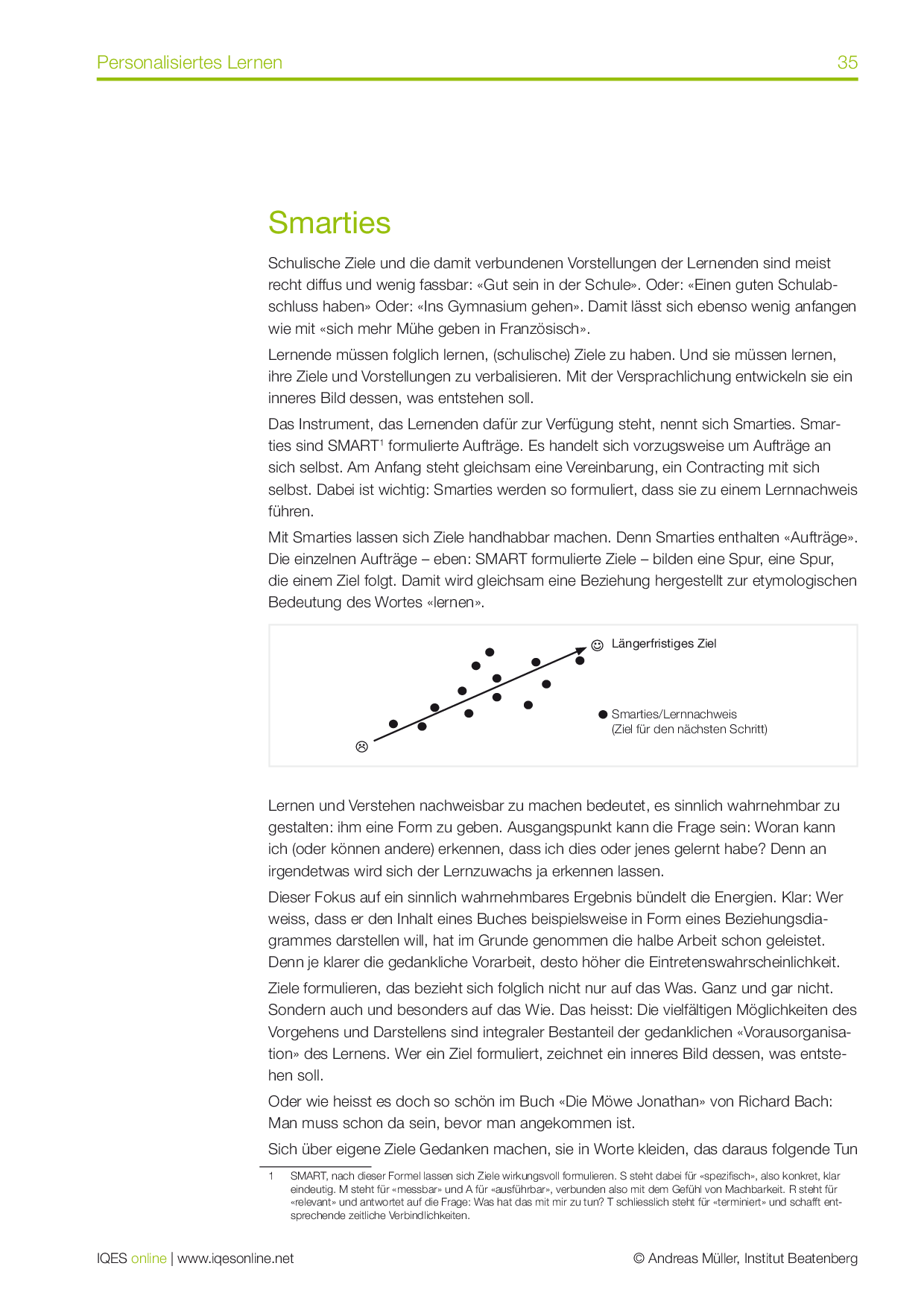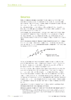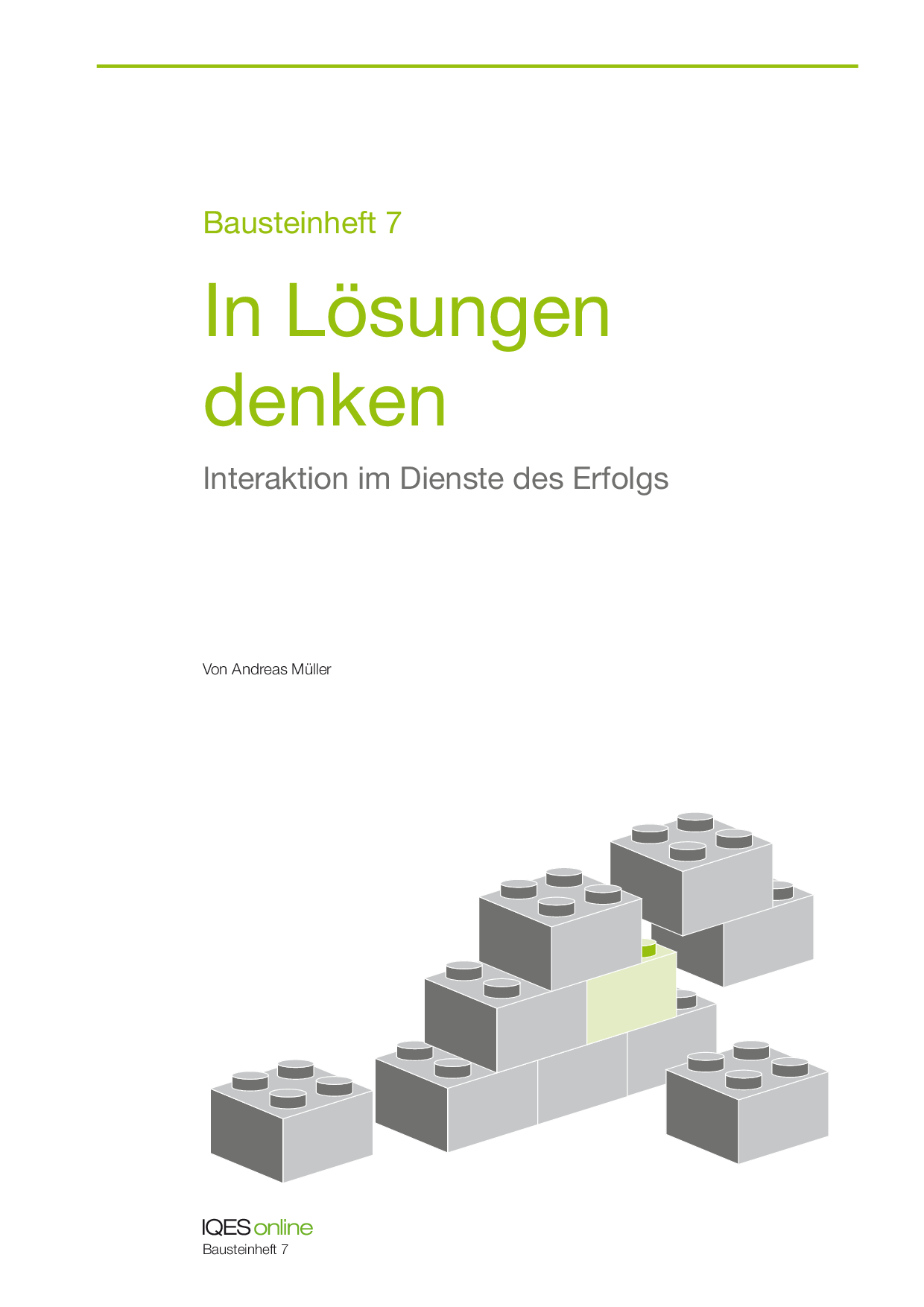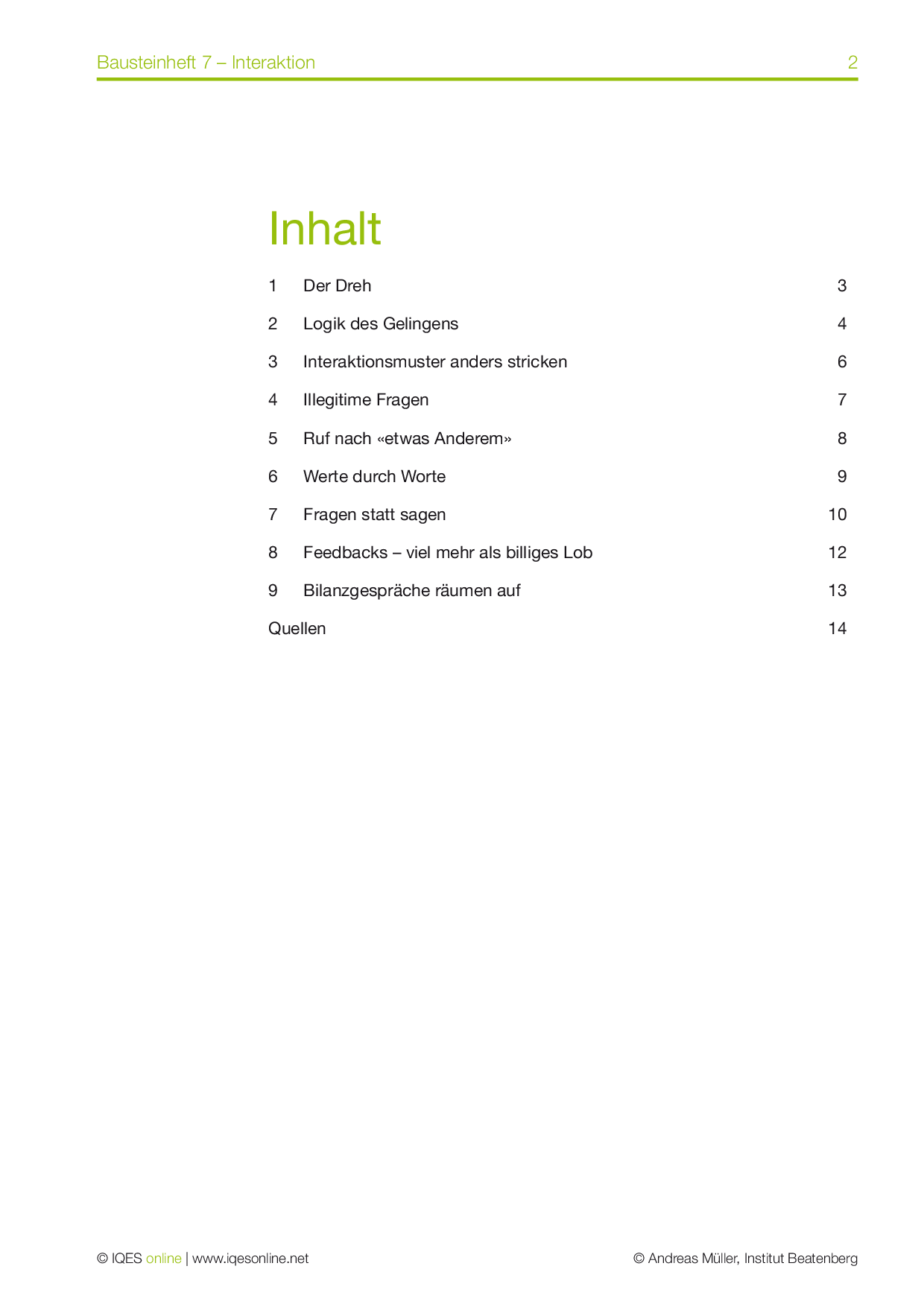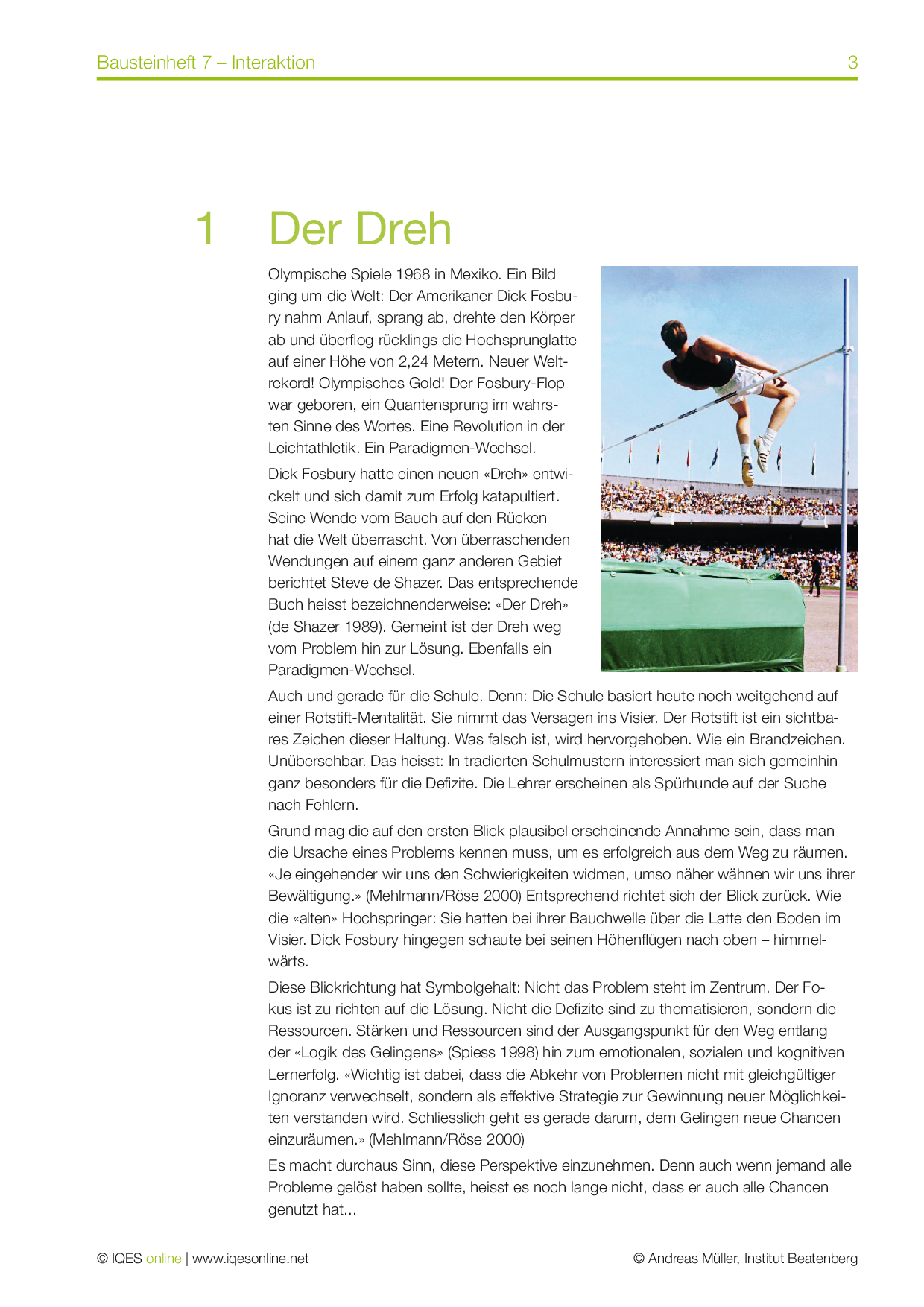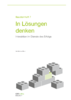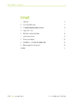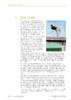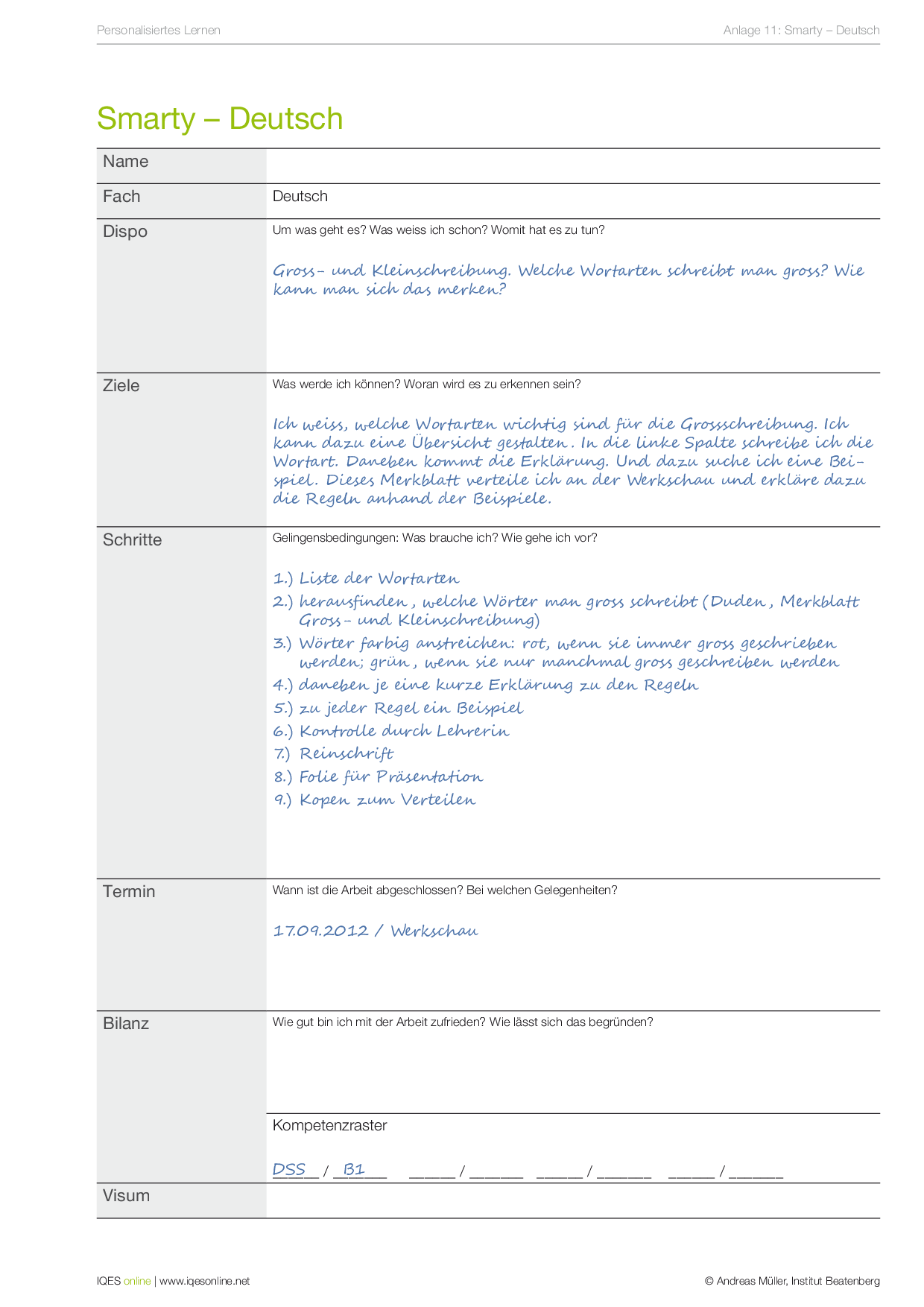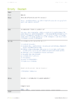Sich selbst Aufträge geben:
Aufträge werden dann besonders lernwirksam, wenn man sie sich selbst gibt. Ein wichtiger Schritt dabei ist es, zu den einzelnen Lernschritten klare Ziele zu formulieren. Das hier vorgestellte Instrument »Smarties« unterstützt die Schülerinnen und Schüler dabei.
Das eigene Lernen planen und reflektieren
Smarties: Der Name leitet sich von der Formel ab, mit der man Ziele beschreibt: SMART.
S steht dabei für «spezifisch», also konkret, klar, eindeutig.
M steht für «messbar»,
A für «ausführbar», also machbar.
R steht für «relevant» und antwortet auf die Frage: Was hat das mit mir zu tun?
T schließlich steht für «terminiert» und schafft entsprechende zeitliche Verbindlichkeiten.
Konkret sind Smarties Aufträge, die nicht nur beschreiben, was das Ergebnis sein soll, sondern auch Hinweise liefern zum Gewusst-wie, also zur Art und Weise, wie die Ziele erreicht werden könnten. Denn Smarties verbinden verschiedene Teilkomponenten zyklisch miteinander.
- Ziele: Verbalisierung konkreter eigener Ziele in Form von Lernnachweisen (angestrebte Leistungsergebnisse).
- Strategien: Auswahl und Erwerb von zielführenden Strategien und wirkungsvollen Arbeitstechniken.
- Selbstbeobachtung: Systematische Registrierung des eigenen Lernverhaltens, der Ergebnisse und der entsprechenden Gefühle.
- Bilanz: Vergleich der sinnlich wahrnehmbaren Ergebnisse mit den emotionalen und rationalen Erwartungen.
- Konsequenz: Formulierung der logischen nächsten Schritte, also von Folgezielen und Anschlussarbeiten.
Smarties sind praktische Instrumente für die Hand von Schülerinnen und Schüler, die diesen helfen, wichtige methodische Kompetenzen für das eigenverantwortliche Lernen zu üben und zu trainieren. Die Smarties tragen dazu bei, dass dem Wollen auch ein Können folgt. Lernen erscheint gestaltbar. Die Machbarkeit erhält eine Form.

Eigene Lern- und Methodenkompetenzen aufbauen
Die aktuelle Lernforschung zeigt, wie wichtig es ist, dass Lernende selber Ziele formulieren und eine Aufgabe vorstrukturieren können. Einen beträchtlichen Einfluss auf den persönlichen Lernerfolg hat zudem auch die Fähigkeit, sich die Aufgabe und die Vorgehensweise Schritt für Schritt erklären und sich – wenn nötig – Unterstützung organisieren zu können.
Die neuen kompetenzorientierten Lehrpläne verlangen denn auch, dass Schülerinnen und Schüler lernen, Lernstrategien zu erwerben, Lern- und Arbeitsprozesse zu planen, durchzuführen und zu reflektieren. Dazu gehören wichtige Teilkompetenzen, die in Smarties als Arbeitsschritte integral angelegt sind.
«Die Schülerinnen und Schüler …
- kennen allgemeine und fachspezifische Lernstrategien und können sie nutzen.
- können die Aufgaben- und Problemstellung sichten und verstehen und fragen bei Bedarf nach.
- können einschätzen, wie schwer oder leicht ihnen die Aufgaben/Problemlösungen fallen werden.
- können bekannte Muster hinter der Aufgabe/dem Problem erkennen und daraus einen Lösungsweg ableiten.
- können neue Herausforderungen erkennen und kreative Lösungen entwerfen.
- können Ziele für die Aufgaben und Problemlösungen setzen und Umsetzungsschritte planen.
- können Lern- und Arbeitsprozesse durchführen, dokumentieren und reflektieren.»
Smarties nutzen – Beispiele
Smarties begleiten schulische Lernaktivitäten. Am Anfang steht das Ziel: Was soll der Lernnachweis sein? Was soll herausschauen? Und woran wird der Lernzuwachs zu erkennen sein? Die Frage nach der Erkennbarkeit produziert konkrete Bilder und Situationen. Oder anders gesagt: Sie impliziert Transfer.
Ich habe verstanden, wie eine Kreisfläche berechnet wird. Ich gliedere die Berechnung in einzelne Schritte. Für jeden Schritt gestalte ich eine Lernkarte. Auf diese Weise kann ich das Vorgehen an einem Beispiel erklären.
Es geht aber auch darum, sich im Klaren zu sein über den Zweck der Arbeit. In welchem Zusammenhang steht sie? Was ist der Anlass, sich mit einem bestimmten Thema auseinander zu setzen?
Bei meiner Berufswahl spielt Geometrie eine wichtige Rolle. Zudem interessiert mich das Thema einfach.
Die Beschreibung des Lernnachweises enthält neben dem Was auch bereits das Wie. Erfolgsrelevant sind aber ebenfalls mögliche Gelingensbedingungen. Sich vorausschauend mit dem Vorgehen beschäftigen heißt beispielsweise: «Darauf achte ich speziell.» Oder: «Das wird mir leicht fallen.» Oder: «Das könnte schwierig werden.»
Ich zögere manchmal den Beginn einer Arbeit hinaus. Dann komme ich zeitlich in Schwierigkeiten. Damit mir das nicht passiert, setze ich mich heute noch mit Herrn Muster zusammen und beginne in seiner Anwesenheit mit der Arbeit.
Wer sich bewusst macht, welche Schwierigkeiten auftreten könnten, kann ihnen gedanklich schon begegnen, bevor sie da sind. Das heißt: Es lassen sich Strategien entwickeln, um den zu erwartenden Schwierigkeiten proaktiv Rechnung zu tragen. Zur Arbeit mit Zielen gehört die Reflexion, die Auswertung, der Ausblick. Es gilt – zum Beispiel in Form einer Skalierung – eine Einschätzung der Arbeit vorzunehmen und zwar sowohl zum Ergebnis wie zum Prozess. Damit nehmen die Lernenden Stellung. Sie vergleichen ihre Zielsetzung mit dem Ergebnis und mit dem Zustandekommen der Arbeit. Ergänzend dazu stellen sie sich Fragen wie «Was ist gelungen?» oder «Was könnte ich anders/besser machen?»
Es hätte mir bei der Präsentation geholfen, wenn ich auf die Karten auch noch je eine Skizze gemacht hätte.
Und schließlich geht es darum, sich zu überlegen, wie es weitergehen soll.
Ich werde in den beiden kommenden Wochen noch Trainingsaufgaben aus dem Buch «Mathe für den Beruf» lösen. Die Lösungen bespreche ich jeweils am Freitag mit Herrn Muster.
Die Smarties werden an die Arbeitsbelege geheftet und als Teil der Dokumente im Portfolio abgelegt. Sie begleiten als eine Art «Frachtbrief» den Prozess eines Lernnachweises. Damit sind die Smarties wichtige Werkzeuge in der Zusammenarbeit zwischen Lernenden und Lehrpersonen.
Downloads: Texte und Vorlagen
In diesem Auszug wird das Instrument Smarties erklärt. Dieses dient als Lernhilfe für die Schülerinnen und Schüler, womit diese konkrete Ziele formulieren können. Dabei liegt der Fokus auf den Teilkomponenten und dem sinnlich wahrnehmbaren Ergebnis.
Autor/Autorin: Andreas Müller
Lehrer und Psychologe, langjähriger Leiter des Instituts Beatenberg und Autor zahlreicher Publikationen über das Lernen (1950-2018)
Herkunft: Andreas Müller: Mehr ausbrüten, weniger gackern. hep verlag, 2008. ISBN 9783035500592
Umfang/Länge: 3 Seiten
Fächer: Überfachliche Kompetenzen
Stufen: alle Stufen
Befragungen von Erwachsenen zeigen, dass sich über 95 Prozent der Befragten mit informellen Lerninhalten beschäftigen und sie, unabhängig vom Bildungsabschluss, im Durchschnitt 15 Stunden pro Woche damit verbringen. Wie gelingt Lernen? Die Bausteinhefte 1 bis 9 vom Institut Beatenberg vertiefen die Thematik detailliert.
Autor/Autorin: Andreas Müller
Lehrer und Psychologe, langjähriger Leiter des Instituts Beatenberg und Autor zahlreicher Publikationen über das Lernen (1950-2018)
Umfang/Länge: 158 Seiten
Aus: Handbuch Personalisiertes Lernen
Fächer: Fächerübergreifend / Fächerverbindend
Stufen: alle Stufen
In diesem Bausteinheft geht es um nachhaltiges Lernen im Schulsystem. Dabei werden Themen wie die Veränderung der Schule und die Verlagerung von Aktivitätsschwerpunkten angespochen.
Autor/Autorin: Andreas Müller
Lehrer und Psychologe, langjähriger Leiter des Instituts Beatenberg und Autor zahlreicher Publikationen über das Lernen (1950-2018)
Umfang/Länge: 13 Seiten
Aus: Handbuch Personalisiertes Lernen
Fächer: Fächerübergreifend / Fächerverbindend
Stufen: alle Stufen
LernJobs sind Aufgaben, die schriftlich formuliert sind und die Schülerinnen und Schüler dazu einladen, auf eigenen Wegen zu entdecken und dem Wissen auf die Spur zu kommen. In dieser Broschüre wird erläutert, wieso LernJobs so wichtig sind und wie sie umgesetzt werden können.
Autor/Autorin: Andreas Müller
Lehrer und Psychologe, langjähriger Leiter des Instituts Beatenberg und Autor zahlreicher Publikationen über das Lernen (1950-2018)
Herkunft: Den Kompetenzen auf der Spur: LernJobs - wirkungsvolle Lernaufgaben (Bausteinheft 6)
Umfang/Länge: 18 Seiten
Aus: Handbuch Personalisiertes Lernen
Fächer: Fächerübergreifend / Fächerverbindend
Stufen: alle Stufen
Lernende müssen lernen, (schulische) Ziele zu haben. Und sie müssen lernen, ihre Ziele und Vorstellungen zu verbalisieren. Mit der Versprachlichung entwickeln sie ein inneres Bild dessen, was entstehen soll. Das Instrument, das ihnen dabei dafür zur Verfügung steht, nennt sich Smarties.
Autor/Autorin: Andreas Müller
Lehrer und Psychologe, langjähriger Leiter des Instituts Beatenberg und Autor zahlreicher Publikationen über das Lernen (1950-2018)
Umfang/Länge: 5 Seiten
Aus: Handbuch Personalisiertes Lernen
Fächer: Überfachliche Kompetenzen
Stufen: alle Stufen
Das Bausteinheft 7 widmet sich der Frage nach Perspektiven und Lösungen. Es geht dabei darum, den Blick auf die Lösungen und nicht die Probleme zu richten und die Interaktion zum positiven nutzen.
Umfang/Länge: 14 Seiten
Aus: Handbuch Personalisiertes Lernen
Fächer: Fächerübergreifend / Fächerverbindend
Stufen: alle Stufen
In diesem Dokument befindet sich ein Beispiel zur Erstellung eines Smarties im Fach Deutsch. Mit diesem Instrument können die Dispositionen und Ziele festgehalten werden. Ausserdem ermöglicht es eine klar Zielsetzung sowie die Hinarbeitung auf einen konkreten Termin.
Autor/Autorin: Andreas Müller
Lehrer und Psychologe, langjähriger Leiter des Instituts Beatenberg und Autor zahlreicher Publikationen über das Lernen (1950-2018)
Umfang/Länge: 1 Seite
Fächer: Deutsch
Stufen: alle Stufen
Mit dieser Smartie-Formular-Vorlage kann ein individueller Lernauftrag in einem beliebigen Fach gestaltet werden.
Autor/Autorin: Andreas Müller
Lehrer und Psychologe, langjähriger Leiter des Instituts Beatenberg und Autor zahlreicher Publikationen über das Lernen (1950-2018)
Fächer: Fächerübergreifend / Fächerverbindend
Stufen: alle Stufen